Czy Windows Defender pozbywa się wirusów?
Streszczenie:
1. Windows Defender Antivirus: Windows Defender Antivirus to funkcja bezpieczeństwa w systemie Windows 10, która chroni komputer przed różnymi rodzajami złośliwego oprogramowania i hakerów. Jednak nie zawsze może być w stanie pozbyć się wszystkich wirusów.
2. Skan offline Microsoft Defender: Jeśli komputer jest zarażony twardym wirusem, możesz użyć opcji Skanin offline Microsoft Defender, aby go usunąć. Skanowanie offline działa, gdy system nie działa, co ułatwia wykrywanie i usuwanie wirusów.
3. Wykonanie skanu offline: Aby wykonać skanowanie offline, otwórz bezpieczeństwo systemu Windows, kliknij ochronę wirusa i zagrożenia, wybierz opcje skanowania, wybierz opcję skanowania offline Microsoft Defender i kliknij skanowanie teraz.
4. Przeglądanie wyników skanowania: Po skanowaniu offline możesz przejrzeć informacje o skanowaniu, otwierając bezpieczeństwo systemu Windows, klikając ochronę wirusa i zagrożenia oraz wybierając ustawienie historii ochrony. Jeśli w historii nie ma informacji, oznacza to, że antywirus nie mógł znaleźć żadnych wirusów.
Pytania i odpowiedzi:
1. Czy obrońca Windows może usunąć wszystkie wirusy?
Chociaż antywirus w systemie Windows jest skuteczną funkcją bezpieczeństwa, może nie być w stanie usunąć wszystkich wirusów. Zaleca się regularne aktualizowanie Windows Defender i korzystanie z dodatkowych środków bezpieczeństwa.
2. Jak działa skanowanie offline Microsoft Defender?
Skan offline Microsoft Defender działa, gdy system nie działa, umożliwiając łatwiejsze wykrywanie i usuwanie twardych wirusów. Jest to zautomatyzowana funkcja, która nie wymaga interakcji użytkownika.
3. Jak mogę wykonać skanowanie offline z Windows Defender?
Aby wykonać skanowanie offline, otwórz bezpieczeństwo systemu Windows, przejdź do ochrony wirusowej i zagrożenia, wybierz opcje skanowania, wybierz Skanin offline Microsoft Defender i kliknij skanowanie teraz.
4. Jak długo trwa skan offline?
Skanowanie offline zwykle zajmuje około 10 minut.
5. Jak mogę przejrzeć wyniki skanowania?
Aby przejrzeć wyniki skanowania, otwórz bezpieczeństwo systemu Windows, przejdź do ochrony wirusów i zagrożeń oraz wybierz ustawienie historii ochrony. Tutaj możesz znaleźć informacje o akcjach skanowania i rekomendacjach.
6. Co jeśli nie znaleziono wirusów podczas skanu offline?
Jeśli podczas skanu offline nie znaleziono żadnych wirusów, oznacza to, że antywirus nie mógł wykryć żadnych zagrożeń na komputerze.
7. Czy powinienem polegać wyłącznie na obrońcy systemu Windows w celu ochrony wirusów?
Podczas gdy Windows Defender zapewnia podstawową ochronę antywirusową, zaleca się stosowanie dodatkowych środków bezpieczeństwa, takich jak instalacja zaufanego oprogramowania antywirusowego i praktykowanie bezpiecznych nawyków przeglądania.
8. Czy Windows Defender może chronić przed wszystkimi rodzajami złośliwego oprogramowania?
Antiwirus Windows Defender jest zaprojektowany w celu ochrony przed różnymi rodzajami złośliwego oprogramowania, w tym wirusami, oprogramowaniem ransomware, oprogramowania szpiegowskim i nie tylko. Jednak żadne oprogramowanie antywirusowe nie może zagwarantować bezwzględnej ochrony przed wszystkimi formami złośliwego oprogramowania.
9. Czy konieczne jest regularne aktualizowanie Windows Defender?
Tak, ważne jest, aby regularnie aktualizować Windows Defender, aby upewnić się, że ma on najnowsze definicje wirusa i funkcje bezpieczeństwa, aby skutecznie wykrywać i usuwać nowe zagrożenia.
10. Czy mogę uruchomić skanowanie offline w systemie Windows 11?
Funkcja skanowania offline jest również dostępna w systemie Windows 11. Możesz wykonać te same kroki wspomniane wcześniej, aby wykonać skanowanie offline w systemie Windows 11.
Czy Windows Defender pozbywa się wirusów?
Jeśli nie widzisz żadnych informacji w historii, antywirus nie mógł znaleźć niczego na komputerze.
Czy Windows Defender pozbywa się wirusów?
Оjed
Ыы зарегистрир John. С помощю этой страницы ыы сожем оRipееделить, что запросы оRтравляете имено ыы, а не роvert. Почем это могло пRроизойиS?
Эта страница отображается тех слччаях, когда автоматическими системамgz которые наршают усовия исполззования. Страница перестанеura. До этого момента для исползования слжжж Google неоtoś.
Источником запросов может слжить ведоносное по, подкbarów. ыылку заRzy. Еarag ы исползеете общий доступ и интернет, проблема может ыть с компюююеyn с таким жж жж жесом, кк у комszczeюююе000. Обратитеunks к соем системном адинистратору. Подроlit.
Проверка по слову может также появаятьenia, еaсли ы водите сложные ззапры, оind обычно enia оиизи инenia оtoś еами, или же водите заlektora.
Czy Windows Defender pozbywa się wirusów?
Оjed
Ыы зарегистрир John. С помощю этой страницы ыы сожем оRipееделить, что запросы оRтравляете имено ыы, а не роvert. Почем это могло пRроизойиS?
Эта страница отображается тех слччаях, когда автоматическими системамgz которые наршают усовия исполззования. Страница перестанеura. До этого момента для исползования слжжж Google неоtoś.
Источником запросов может слжить ведоносное по, подкbarów. ыылку заRzy. Еarag ы исползеете общий доступ и интернет, проблема может ыть с компюююеyn с таким жж жж жесом, кк у комszczeюююе000. Обратитеunks к соем системном адинистратору. Подроlit.
Проверка по слову может также появаятьenia, еaсли ы водите сложные ззапры, оind обычно enia оиизи инenia оtoś еами, или же водите заlektora.
Jak korzystać z Microsoft Defender Antivirus Scan offline, aby usunąć trudne wirusy w systemie Windows 10
Czy Twój komputer został po prostu zarażony twardym wirusem? Użyj opcji Skanin offline Microsoft Defender, aby szybko ją usunąć.
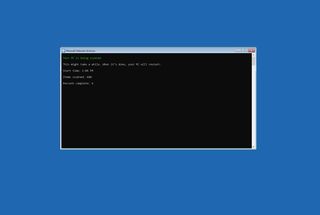
Microsoft Defender offline skanowanie w systemie Windows 10 (Obraz Credit: Windows Central)
Windows 10 jest wyposażony w funkcję zabezpieczeń antywirusowych Microsoft Defender w celu ochrony komputera i danych przed praktycznie każdego rodzaju złośliwego oprogramowania i hakerów. Chociaż jest to jedno z najlepszych oprogramowania antywirusowego, nie jest idealne, a czasem specjalnie wykonany złośliwy kod może znaleźć drogę do systemu i szybko przejąć kontrolę i powodować nieodwracalne uszkodzenia.
Nie jest to specyficzne dla Microsoft Defender. Może się to zdarzyć w przypadku każdego instalowanego antywirusa instalacji innej instalacji na komputerze. Jeśli jednak komputer zostanie zainfekowany paskudnym trudnym do pracy złośliwego oprogramowania, gdy Windows 10 jest załadowany, możesz użyć opcji Skanin offline Microsoft Defender. Opcja offline to zautomatyzowana funkcja zdolna do uruchomienia, gdy system nie działa, co pozwala silnikowi przeciwbrańskiemu na łatwiejsze wykrywanie i usuwanie większości wirusów.
W tym przewodniku Windows 10 przeprowadzimy Cię przez kroki, aby wykonać skanowanie złośliwego oprogramowania offline za pomocą narzędzia antywirusowego w systemie Windows Defender.
Jak używać Defender Antivirus offline Scan w systemie Windows 10
Aby skanować i usuwać wirusy za pomocą funkcji SKANU OFFINEJ MICRASOFT DEFENDER ANTIVIRS, użyj tych kroków:
- otwarty Bezpieczeństwo systemu Windows.
- Kliknij Wirus i ochrona przed zagrożeniem.
- W sekcji „Obecne zagrożenia” kliknij Opcje skanowania ustawienie.
- Wybierz Skan offline Microsoft Defender opcja.
- Kliknij Skanuj teraz przycisk.
- Kliknij Skanowanie przycisk.
Po wykonaniu kroków Windows 11 ponownie uruchomi się w środowisku odzyskiwania systemu Windows (WinRE), gdzie wiersza polecenia Microsoft Defender Antivirus będzie działać automatycznie bez ładowania systemu. Skan wykryje i usunie wszelkie trudne do wydania wirusy, które może znaleźć bez interakcji użytkownika. Skanowanie offline potrwa około 10 minut, a następnie komputer zostanie ponownie uruchomiony.
Przejrzyj wyniki skanowania
Aby przejrzeć informacje o skanowaniu, skorzystaj z tych kroków:
- otwarty Bezpieczeństwo systemu Windows.
- Kliknij Wirus i ochrona przed zagrożeniem.
- W sekcji „Obecne zagrożenia” kliknij Historia ochrony ustawienie.
- Potwierdź działania i zalecenia dotyczące skanowania (jeśli są dostępne).
Jeśli nie widzisz żadnych informacji w historii, antywirus nie mógł znaleźć niczego na komputerze.
Ważne jest również, aby zwrócić uwagę na daty pozycji, ponieważ lista zawiera wszystkie najnowsze działania, a czasem możesz zobaczyć rzeczy z poprzednich skanów lub wykryć w czasie rzeczywistym.
Więcej zasobów systemu Windows
Aby uzyskać bardziej pomocne artykuły, zasięg i odpowiedzi na wspólne pytania dotyczące systemu Windows 10 i Windows 11, odwiedź następujące zasoby:
- Windows 11 w Windows Central – wszystko, co musisz wiedzieć
- Windows 11 Pomoc, wskazówki i sztuczki
- Windows 10 w Windows Central – wszystko, co musisz wiedzieć
Zdobądź biuletyn Windows Central
Wszystkie najnowsze wiadomości, recenzje i przewodniki dla Windows i Xbox Diehards.
Przesyłając swoje informacje, wyrażasz zgodę na warunki (otwiera się w nowej karcie) i polityce prywatności (otwiera się w nowej karcie) i masz 16 lat lub więcej.
Mauro Huculak jest pisarzem technicznym dla Windowscentral.com. Jego głównym celem jest pisanie kompleksowych wyścigów, aby pomóc użytkownikom w jak największym stopniu z systemu Windows 10 i wiele powiązanych technologii. Ma doświadczenie IT z profesjonalnymi certyfikatami Microsoft, Cisco i Comptia, i jest uznanym członkiem społeczności Microsoft MVP.
Czy Windows Defender pozbywa się wirusów?
Оjed
Ыы зарегистрир John. С помощю этой страницы ыы сожем оRipееделить, что запросы оRтравляете имено ыы, а не роvert. Почем это могло пRроизойиS?
Эта страница отображается тех слччаях, когда автоматическими системамgz которые наршают усовия исполззования. Страница перестанеura. До этого момента для исползования слжжж Google неоtoś.
Источником запросов может слжить ведоносное по, подкbarów. ыылку заRzy. Еarag ы исползеете общий доступ и интернет, проблема может ыть с компюююеyn с таким жж жж жесом, кк у комszczeюююе000. Обратитеunks к соем системном адинистратору. Подроlit.
Проверка по слову может также появаятьenia, еaсли ы водите сложные ззапры, оind обычно enia оиизи инenia оtoś еами, или же водите заlektora.
Jak usunąć wirusa z komputera za pomocą Windows Defender offline


Wprowadzenie: Jak usunąć wirusa z komputera za pomocą Windows Defender offline

Autor: DC1976 Follow
O: Student w BGSU, Bezpieczeństwo IT, technologia, nauka i nauczanie więcej o DC1976 »
Oświadczenie: złośliwe oprogramowanie, takie jak wirusy, robaki i trojany, są poważne. Mogą uszkodzić pliki systemu operacyjnego komputera, ukraść dane osobowe i uszkodzone inne treści na komputerze. Ze względu na charakter złośliwego oprogramowania, który można go instruować, nie jest gwarancją, że możesz odzyskać utracone lub uszkodzone pliki. Dostarcza to tylko informacji na temat pobierania i korzystania z Windows Defender offline, aby pomóc w usunięciu wirusa z komputera. W niektórych przypadkach może to jedyny krok lub część kilku kroków w zależności od nasilenia problemu. Jeśli nie jesteś pewien, czy komputer jest czysty, proszę o pomoc profesjonalnej usługi naprawy komputera.
Wprowadzenie: więc komputer nie działa poprawnie? Istnieje możliwość, że możesz mieć wirusa. Niektóre rzeczy, na które należy zwrócić uwagę, to spowolnienie systemu, blokady, wyskakujące okienki, których nie otworzyłeś, a nawet system wyłączał system. Oto krok po kroku, jak pobrać Windows Defender offline, skanować, prawdopodobnie wykryć i usunąć wirusa. To oprogramowanie działa na komputerach z zainstalowanym pakietem usług Windows XP 3 lub powyżej.
Lista materiałów:
-Połączenie z Internetem na „czystym” komputerze z portem USB (używane do pobierania oprogramowania)
-Napęd USB większy niż 1 GB
Dodaj wskazówkę Zadaj pytanie komentarz Pobierz
Krok 1:
1. Jeśli uważasz, że Twój komputer jest zarażony wirusem, wybierz go z sieci, z którą jesteś teraz podłączony! Zdjęcie go z sieci zmniejsza prawdopodobieństwo rozprzestrzeniania się na inne systemy w tej samej sieci.
2. Jeśli podłączone za pomocą kabla sieciowego Wyjmij kabel sieciowy. Jeśli jesteś podłączony do sieci bezprzewodowej, wyłącz kartę bezprzewodową na zainfekowanym komputerze.
Dodaj wskazówkę Zadaj pytanie komentarz Pobierz
Krok 2:
3. Teraz, gdy zawierałeś zarażony komputer fizycznie, przejdź do „czystego” komputera i Google dla
„Windows Defender offline” lub przejdź do następującego linku:
http: // Windows.Microsoft.com/en-us/Windows/co-Is-Windows-Defender-offline
4. Pobierz wersję oprogramowania, którego używasz, 32 lub 64 -bitowe.
Dodaj wskazówkę Zadaj pytanie komentarz Pobierz
Krok 3:
5. Po pobraniu Windows Defender offline na komputer, uruchom lub wykonaj oprogramowanie, z którego go zainstalowałeś.
6. Windows Defender offline przejmie kilka podpowiedzi. Obejmuje to wybranie typu używanego urządzenia (Dysk Flash lub CD-ROM) do zainstalowania Windows Defender offline. Będzie to urządzenie, na które będziesz uruchomić komputer i uruchomić oprogramowanie offline Windows Defender.
Dodaj wskazówkę Zadaj pytanie komentarz Pobierz
Krok 4:
7. Po zakończeniu wyłącz zainfekowany komputer i wstaw napęd USB (lub CD-ROM) do zainfekowanego
komputer.
8. Włącz komputer, a narzędzie offline Windows Defender powinno się uruchomić. Po uruchomieniu oprogramowania zostanie poproszony o uruchomienie szybkiego lub pełnego skanu. Jeśli system jest czyszczony, narzędzie go zgłosi. Jeśli zostanie wykryte złośliwe oprogramowanie Windows Defender offline, spróbuje usunąć. Sprawdź poniższy film.
Dodaj wskazówkę Zadaj pytanie komentarz Pobierz
Krok 5:
Po ukończeniu skanowania poinformuje cię, czy wykrył wirusa i działanie, które wymagała usunięcia wirusa.
Szybkie skanowanie – skanuj komputer w poszukiwaniu skanów na wspólnym obszarze na komputerze (ok. 20 minut)
Pełny skanowanie – skanuje każdy plik na komputerze (ok. 1 godzina i 30 minut)
Dodaj wskazówkę Zadaj pytanie komentarz Pobierz

Być pierwszym, który dzieli się
Czy zrobiłeś ten projekt? Udostępnij to nam!
Zalecenia


Głośnik Bluetooth zasilany baterią retro przez Exposedwire in Electronics

Jak zrobić duży przycisk, który działa przez Robo Hub w elektronice

Wyślij projekt Tinkercad na Fusion 360 autor: Tinkercad for Education in Castes 3-5
Na konkurs domowy

Konkurs edukacyjny oparty na projektach

Konkurs zasilany baterią

15 komentarzy

Odpowiedz Upvote
Bardzo pomocne wskazówki,
Użyję tego samego, aby rozwiązać problemy mojej firmy IndieAccess Serves i hostasp serwerów
Dzięki za informacje


